Finden die IP-Adresse Ihres Raspberry Pi
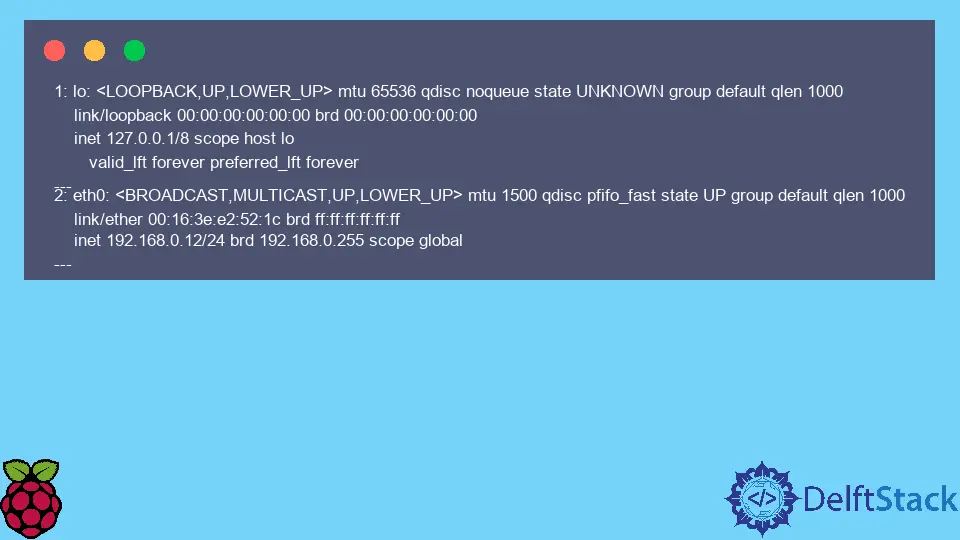
Dieser Artikel stellt verschiedene Methoden vor, um die IP-Adresse Ihres Raspberry Pi zu finden.
Zeigen die IP-Adresse mit ip auf Raspberry Pi OS an
Im Allgemeinen hängt die Lösung zum Ermitteln der IP-Adresse Ihres Raspberry Pi von der Art des Zugriffs ab, den Sie auf das System selbst haben. Wenn Sie nämlich lokal mit dem Pi verbunden sind, können Sie einfach den Befehl ip ausführen, um Ihre Netzwerkkonfigurationsdetails anzuzeigen, einschließlich der lokalen IP-Adresse.
Wenn Sie andererseits keinen Konsolenzugriff oder gar keinen Fernzugriff auf das System haben, müssen Sie eine Netzwerk-Scan-Software verwenden.
Der Befehl ip kann verwendet werden, um Netzwerkschnittstellen, Routing und andere zugehörige Details anzuzeigen und zu manipulieren. Es ist normalerweise in Raspberry Pi OS und vielen Linux-Distributionen enthalten, sodass Sie eine CLI-Schnittstelle öffnen und den folgenden Befehl ausführen können.
Es wird die folgende Ausgabe angezeigt, in der alle verfügbaren Schnittstellennamen und Konfigurationen aufgelistet sind. In diesem Fall gehen wir davon aus, dass wir daran interessiert sind, die IP-Adresse der Ethernet-Schnittstelle herauszufinden.
Wir sollten also nach dem Namen eth0 und der entsprechenden inet-Adresse suchen (z. B. 192.168.0.12). Beachten Sie, dass das Schlüsselwort inet mit der IPv4-Adresse verknüpft ist, aber Sie können die IPv6-Adresse auch über das Schlüsselwort inet6 finden.
ip a
Beispielausgabe:
1: lo: <LOOPBACK,UP,LOWER_UP> mtu 65536 qdisc noqueue state UNKNOWN group default qlen 1000
link/loopback 00:00:00:00:00:00 brd 00:00:00:00:00:00
inet 127.0.0.1/8 scope host lo
valid_lft forever preferred_lft forever
---
2: eth0: <BROADCAST,MULTICAST,UP,LOWER_UP> mtu 1500 qdisc pfifo_fast state UP group default qlen 1000
link/ether 00:16:3e:e2:52:1c brd ff:ff:ff:ff:ff:ff
inet 192.168.0.12/24 brd 192.168.0.255 scope global
---
Abrufen der IP-Adresse mit ifconfig auf Raspberry Pi OS
Ein weiteres nützliches CLI-Dienstprogramm ist ifconfig, das normalerweise auf Raspberry Pi OS vorinstalliert ist. ifconfig verwendet ähnlich wie der ip-Befehl spezielle Namen wie eth0, lo, wlan0. Zur Anzeige unterschiedlicher Netzwerkschnittstellentypen. Namen mit dem Präfix eth bezeichnen normalerweise Ethernet-Schnittstellen, und wlan wird für drahtlose Schnittstellen verwendet.
Die Ausgabe ähnelt etwas dem Befehl ip, aber Sie können immer noch die Schlüsselwörter inet und inet6 vor den IPv4-/IPv6-Adressen finden.
ifconfig
Beispielausgabe:
eth0: flags=4163<UP,BROADCAST,RUNNING,MULTICAST> mtu 1500
inet 192.168.0.12 netmask 255.255.255.0 broadcast 172.16.0.255
inet6 fe80::7df4:d6b9:171:f302 prefixlen 64 scopeid
---
lo: flags=73<UP,LOOPBACK,RUNNING> mtu 65536
inet 127.0.0.1 netmask 255.0.0.0
inet6 ::1 prefixlen 128 scopeid 0x10<host>
---
Finden Sie die IP-Adresse mit dem Network Exploration Tool nmap
Diese Methode ist normalerweise für Benutzer gedacht, die keinen Konsolenzugriff auf den Raspberry Pi selbst haben. Dennoch haben sie Zugriff auf einige Linux-Systeme, die sich im selben lokalen Netzwerk wie der Pi befinden.
nmap ist ein Open-Source-Tool zum Scannen von Netzwerken, das in vielen Aspekten der Netzwerkverwaltung oder Sicherheitsüberprüfung verwendet werden kann. Beachten Sie, dass Sie nmap auf Ihrem Linux-System installieren müssen und einige Versionen davon normalerweise in den meisten Distributions-Repositories verfügbar sind.
Zuerst müssen Sie den lokalen Adressbereich Ihres Netzwerks herausfinden oder kennen. In diesem Fall gehen wir davon aus, dass Sie nmap in einem automatisch konfigurierten Heim-/Kleinbüronetzwerk ausführen, in dem sowohl das Linux-System als auch der Raspberry Pi mit demselben router verbunden sind.
Der angenommene lokale Adressbereich ist in den folgenden Beispielen 192.168.0.0/24. Sobald Sie nmap installiert haben, öffnen Sie die Konsole und führen Sie den folgenden Befehl aus:
sudo nmap -O 192.168.0.0/24
Folglich scannt nmap das gesamte Subnetz und jedes Online-Gerät. Die Geräteerkennung kann jedoch fehlschlagen, wenn das Ziel, in diesem Fall Raspberry Pi, eine Firewall ausführt und fast alle eingehenden Netzwerkpakete blockiert.
Der obige Befehl wird mit dem Präfix sudo ausgeführt, da dies für die Erkennung des Zielbetriebssystems erforderlich ist. Letzteres kann hilfreich sein, um Raspberry Pi-Geräte im Netzwerk direkt zu identifizieren.
Die Ausgabe erfolgt in einem benutzerfreundlichen Format, und Sie können jeden erfolgreich gescannten Host mit den entsprechenden IP-Adressen lokalisieren.
Founder of DelftStack.com. Jinku has worked in the robotics and automotive industries for over 8 years. He sharpened his coding skills when he needed to do the automatic testing, data collection from remote servers and report creation from the endurance test. He is from an electrical/electronics engineering background but has expanded his interest to embedded electronics, embedded programming and front-/back-end programming.
LinkedIn FacebookVerwandter Artikel - Raspberry Pi
- Bildschirmtastatur für Raspberry Pi
- Chrom auf dem Raspberry Pi
- Chromium OS auf dem Raspberry Pi
- DNS-Server auf Raspberry Pi
- Drehen Sie das Raspberry Pi-Display
- Dropbox auf dem Raspberry Pi
